4 โปรแกรมแต่งรูปฟรี ที่สายแต่งรูปห้ามพลาด !
- pblushutter

- 14 มิ.ย. 2567
- ยาว 3 นาที
อัปเดตเมื่อ 25 มิ.ย. 2567

แน่นอนเลยว่าหลาย ๆ คนมักจะเคยคุ้นชินกับ โปรแกรม “Photoshop" ซึ่งเป็นโปรแกรมในตระกูล Adobe ที่สามารถสร้างและแก้ไขรูปภาพได้อย่างมืออาชีพโดยเฉพาะนักออกแบบในทุกๆ วงการย่อมรู้จักโปรแกรมตัวนี้ดี โปรแกรม Photoshop ถือเป็นโปรแกรมที่มีเครื่องมือมากมายเพื่อสนับสนุนการสร้างงานประเภทสิ่งพิมพ์ งานวิดีทัศน์ งานนำเสนอ งานมัลติมีเดีย ตลอดจนงานออกแบบและพัฒนาเว็บไซต์ แต่ถ้าเราไม่มี Photoshop เราจะสามารถที่จะใช้โปรแกรมตัวไหนทดแทนกันได้บ้างมาดูกันเลย
ถ้าคุณกำลังมองหาโปรแกรมแต่งรูปฟรี ที่สามารถใช้ทดแทน Adobe Photoshop ต่อไปนี้คือโปรแกรมที่มีฟีเจอร์หลากหลายและมีประสิทธิภาพในการแต่งภาพ ซึ่งสามารถใช้แทน Photoshop ได้ดี

PhotoScape เป็นโปรแกรมแต่งรูปที่มากไปด้วยความสามารถในการใช้งาน PhotoScape ถือเป็นโปรเกรมฟรีแวร์ที่มาพร้อมกับเครื่องมือและฟีเจอร์ต่างๆ สำหรับการแต่งรูปภาพและที่สำคัญโปรแกรม PhotoScape เป็นโปรแกรมที่คนนิยมใช้งานกันมาก เราสามารถใช้โปรแกรม PhotoScape ในการจัดการตกแต่ง แก้รูปภาพภาพได้ง่ายๆ นอกจากนี้ยังมีฟีเจอร์ความสามารถและเอฟเฟ็กต์ลูกเล่นต่างๆ ให้เลือกใช้งานอีกมากมาย เช่น การปรับสีภาพ การปรับแสง การปรับโหมดภาพ การใส่กรอบรูป (ที่มีเทมเพลตมาให้ได้ใช้งานค่อนข้างเยอะเลยทีเดียว) การเรียงรูปภาพ แก้ไขรูปภาพ เพิ่มข้อความ เพิ่มตัวการ์ตูน ปรับแก้ไขตาแดง (ชอบมาก ไม่ค่อยเห็น Option นี้ในหลายๆ โปรแกรมที่ให้มาใช้ฟรีๆ ) ทำสไลด์โชว์รูป และอื่นๆ อีกมากมายโดยที่เราไม่ต้องเสียเงินซื้อ นั่นทำให้ Photoshop กลายเป็นโปรแกรมทางเลือกอันดับต้นๆ ที่คนนึกถึงที่คุ้มค่าต่อการใช้งาน และสามารถจบทุกการทำงานได้โปรแกรมนี้โปรแกรมเดียวเลย ไม่ต้องจ่ายรายเดือนเราก็สามารถแต่งรูปได้ง่ายและฟรีด้วย Photoscape
จุดเด่น ของโปรแกรม PhotoScape
สามารถแปลงไฟล์ RAW ได้
มีฟิลเตอร์ให้เลือกค่อนข้างเยอะและเปิดให้ใช้ฟรีเยอะพอสมควร

มีตัวเลือกเยอะเลยทีเดียวสำหรับการตัดต่อในระดับมือใหม่ถึงเชี่ยวชาญ
แถมเปิดให้ใช้งานได้ฟรี แทบไม่ต้องจ่ายเพิ่ม
รูปแบบของโปรแกรม ใช้งานง่าย มีความบ้านๆ เหมือนคอมพิวเตอร์ในยุคแรกๆ แต่ก็เป็น
หน้าตาที่คนคุ้นเคย ไม่ซับซ้อน เหมาะสำหรับมือใหม่เหมือนกัน แต่ผลลัพธ์ ออกมาเหมือนมืออาชีพ เพราะฉะนั้นจึงเป็นทางเลือกอันดับต้นๆ ของนักตัดต่อและกราฟิกดีไซน์


การแต่งภาพ เรื่องแสง Contrast โทนสี ค่อนข้างที่จะโอเคมากเลยทีเดียว ผลลัพธ์ที่ได้ออกมา ถือว่าอยู่ในระดับที่เรียกว่ามืออาชีพเลยก็ว่าได้ ไม่ยุ่งยากซับซ้อน ไอคอนเรียงมาเป็นแถวๆพร้อมตัวเลขให้เราปรับเเค่นั้น ไม่ต้องคอยจำว่าเราปรับเส้นนี้ไปประมาณไหน
สรุป
PhotoScape เหมาะสำหรับผู้ที่ต้องการเครื่องมือแต่งภาพพื้นฐานและไม่ต้องการลงทุนมากในการซื้อซอฟต์แวร์ หากคุณเป็นมืออาชีพที่ต้องการฟีเจอร์ขั้นสูงและความยืดหยุ่นในการทำงาน PhotoScape อาจไม่ใช่ตัวเลือกที่ดีที่สุด ควรพิจารณาโปรแกรมที่มีฟีเจอร์ที่หลากหลายและรองรับการทำงานขั้นสูงมากกว่า

GIMP
โปรแกรม GIMP มีชื่อย่อมาจาก GNU Image Manipulation Program
GIMP เป็นโปรแกรมตกแต่งภาพเช่นเดียว กับ Photoshop นั่นเอง แต่อาจจะมีความสามารถที่ด้อยกว่า Photoshop อยู่บางส่วน แต่โปรแกรม GIMP จะสามารถดาวน์โหลดมาใช้งานได้ฟรี โดยที่เราไม่ต้องเสียค่าใช้จ่าย จุดเด่นของโปรแกรม GIMP นั้น ก็คือ การตกแต่งภาพ โปรแกรมนี้เครื่องมือมากมายมีทั้งแสงและเงา ความโค้งเว้า แต่ประสิทธิภาพในการใช้งานของตัวโปรแกรมนั้นอาจจะยังสู้โปรแกรมอื่นไม่ค่อยได้ ในการเลือกใช้งาน และ GIMP ไม่เหมาะกับผู้ใช้งานมือใหม่เลย เพราะฟีเจอร์เยอะและมีฟีเจอร์ปรับแต่งภาพได้เยอะมากและต้องใช้เวลาเรียนรู้และทำความเข้าใจมากสุดในกลุ่มโปรแกรมแต่งภาพฟรี ทำให้กว่าจะใช้งานได้คล่องก็อาจจะถอดใจกันไปก่อน แต่ถ้าเข้าใจศัพท์ของการถ่ายภาพก็จะพอช่วยให้ใช้โปรแกรมนี้ได้เร็วขึ้น

จุดเด่น ของโปรแกรม GIMP
ไม่มีโฆษณารบกวน
ใช้งานได้ในหลากหลายแพลตฟอร์ม
มีเครื่องมือระดับมืออาชีพค่อนข้างเยอะ ที่เปิดให้ใช้ฟรี
1. มีเครื่องมือการใช้งานมากมายอย่างครบครัน เเละใช้ได้ฟรี
2. Transparency Support การสนับสนุน
3. Layers and channel แบ่งชั้นและช่องชัดเจน
4. Undo Redo not limited Transformation tools เเก้ไข ปรับเปลี่ยน ใช้เครื่องมือได้ไม่จำกัด
5. Plugin ง่ายต่อการติดตั้ง
6. Video Editing แก้ไข / ตัดต่อวิดีโอ
และอีกการทำงานที่สำคัญของโปรแกรมนี้ คือ เป็นโปรแกรมแต่งรูปที่สามารถใช้คีย์ลัด

และหนึ่งในคุณสมบัติที่โดดเด่นของ GIMP คือการรองรับเลเยอร์ได้เยอะ ซึ่งช่วยให้ผู้ใช้สามารถทำงานได้ละเอียด สามารถแยกองค์ประกอบทีละขั้นได้ ง่ายต่อการแก้งาน และทำงานได้มีระเบียบมากขึ้นนั่นเอง นอกากนี้ยังสามารถนำเลเยอร์มารวมกันในภายหลังได้เมื่อเสร็จแล้วถือเป็นคุณสมบัติยอดเยี่ยมที่ช่วยให้มีความยืดหยุ่นและเพิ่มความคิดสร้างสรรค์ของผู้ใช้งานได้มากขึ้น นอกจากนั้น GIMP ยังมีชุมชนขนาดใหญ่ของผู้ใช้และนักพัฒนา ซึ่งสนับสนุนทรัพยากรต่างๆ เช่น ปลั๊กอิน ส่วนขยาย และบทช่วยสอน ทำให้ผู้ใช้สามารถค้นหาความช่วยเหลือและทรัพยากรต่างๆ เพื่อใช้ประโยชน์สูงสุดจากซอฟต์แวร์ได้อย่างง่ายดาย

ถ้าจะให้สรุปเหตุผลที่ต้องใช้โปรแกรม GNU Image Manipulation Program (GIMP) นั้น เราจำเป็นต้องดูในบริบทของการใช้งานภาพและกราฟิกอย่างแท้จริง
1. ต้นทุน: GIMP เป็นโปรแกรมฟรีและ Open source ซึ่งหมายความว่าไม่มีค่าใช้จ่ายในการใช้งาน นอกจากนี้ มันยังเป็นโปรแกรมที่ทรงพลังและมีคุณภาพสูง ทำให้เป็นทางเลือกที่ดีสำหรับผู้ที่ต้องการซอฟต์แวร์ที่มีประสิทธิภาพโดยไม่ต้องจ่ายค่าใช้จ่ายเป็นจำนวนมาก
2. ความสามารถในการแก้ไขรูปภาพ: GIMP มีความสามารถในการจัดการแก้ไขรูปภาพและกราฟิกอย่างมีประสิทธิภาพ เหมาะสำหรับการทำงานทั้งในระดับมืออาชีพและระดับผู้ใช้ทั่วไป
3. รองรับหลายรูปแบบไฟล์: GIMP สามารถรองรับหลายรูปแบบไฟล์ทั้งรูปภาพและไฟล์กราฟิก รวมถึงไฟล์ PSD (Photoshop) ซึ่งทำให้ผู้ใช้สามารถทำงานร่วมกับไฟล์จากซอฟต์แวร์อื่นๆ ได้โดยไม่มีปัญหา
4. ชุมชนและการสนับสนุน: GIMP มีชุมชนที่ใหญ่และใจกว้าง ซึ่งมีการสนับสนุนจากผู้ใช้และนักพัฒนาอื่นๆ ซึ่งสามารถช่วยแก้ไขปัญหา และพัฒนาคุณลักษณะใหม่ๆ ได้อย่างรวดเร็ว
ดังนั้น GIMP ถือว่าเป็นเครื่องมือที่ดีในการจัดการแก้ไขรูปภาพและกราฟิก โดยเฉพาะสำหรับผู้ที่ต้องการซอฟต์แวร์ที่มีคุณภาพและมีค่าใช้จ่ายต่ำหรือไม่มีค่าใช้จ่ายทั้งหมด
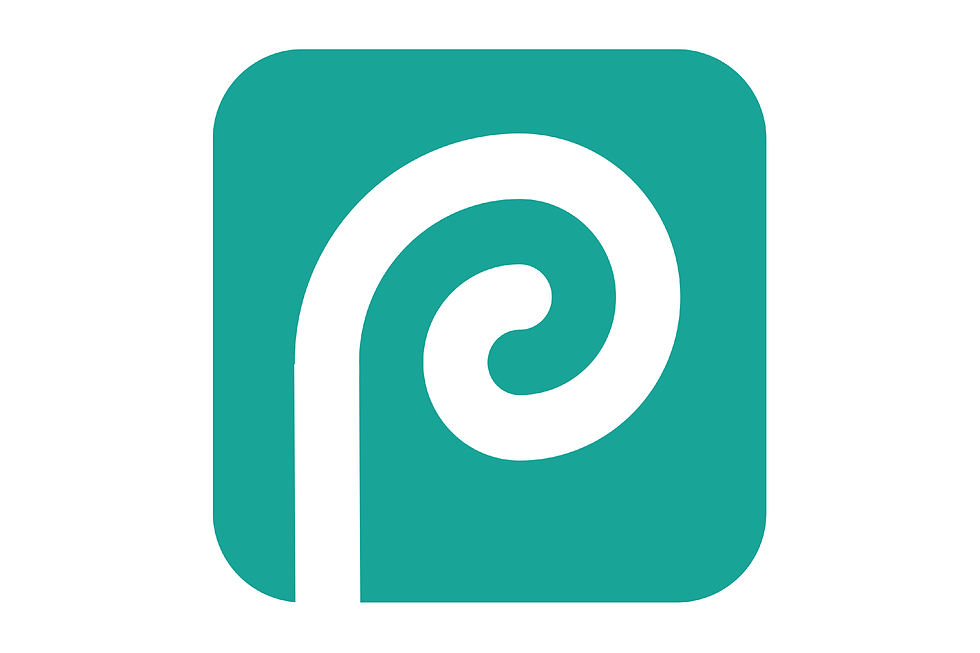
Photopea
เป็นเว็บไซต์สำหรับแต่งภาพฟรีน่าใช้งาน คนเคยใช้ Adobe Photoshop มาก่อนสามารถใช้งานได้โดยง่ายและไม่ต้องปรับตัวมาก มี Tools สำหรับใช้งานและปรับแต่งได้ครบไล่เลี่ยกับ Photoshop ที่สำคัญ Photopea นั้นรองรับการปรับแต่งไฟล์ภาพ RAW และไฟล์ XCF จาก GIMP อีกด้วย มี History ให้ย้อนกลับเมื่อแต่งภาพผิดพลาดได้ ส่วนเรื่องการ Export ไฟล์ สามารถ save ไฟล์เป็นนามสกุล .png, .jpg, .svg, .gif, .pdf ได้ตามที่เรานั้นต้องการ รวมทั้ง save เป็นไฟล์ .psd เอาไว้เป็น Template แต่งภาพในรอบหน้าได้อีกด้วย
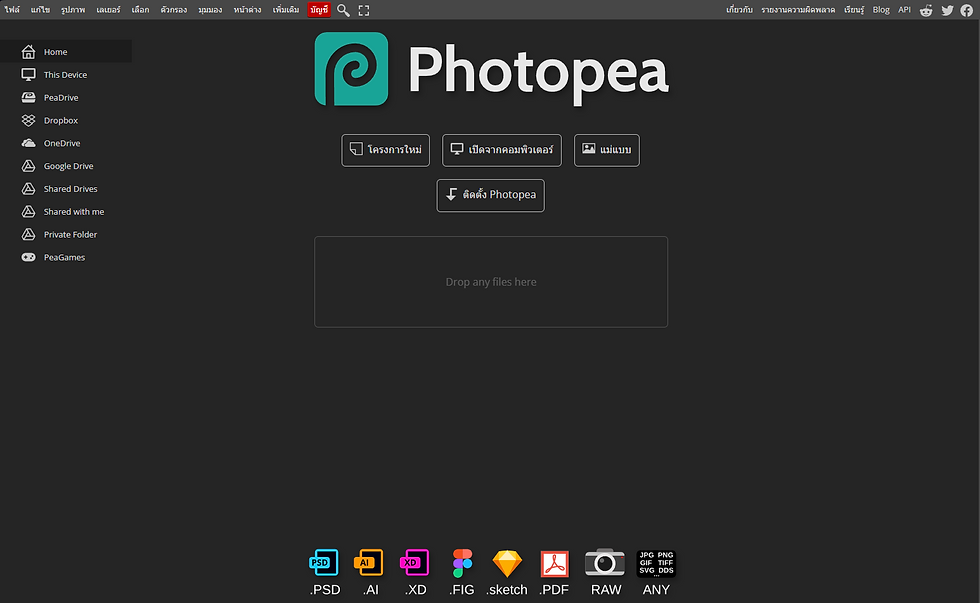
ข้อดีของ Photopea คือ เราไม่จำเป็นต้องโหลดเข้าคอมพิวเตอร์ก็สามารถใช้งานหน้าเว็บได้
ตัว icon มองง่าย ไม่ซับซ้อน จะมีความคล้ายกับระบบปฏิบัติการของ iOS

การจัดการภาพมักจะหนีไม่พ้น Adobe PhotoShop แต่ด้วยเหตุผลทางการเงินอาจจะไม่สะดวกที่จะจัดซื้อจัดหา หากลักษณะงานไม่ซับซ้อนมากเกินไป ยังมีโปรแกรมทดแทนให้เลือกหลายตัว หนึ่งในนั้นที่ลองใช้งานแล้วโอเค ก็คือ Photopea ซึ่งเป็นลักษณะจอภาพ เครื่องมือไม่แตกต่างกับ PhotoShop มากนัก จึงถือเป็นอีกทางเลือกที่น่าสนใจ
สรุปเลยว่า โปรแกรม Photopea ถือเป็นอีกหนึ่งโปรแกรมที่ตอบโจทย์ผู้คนส่วนใหญ่ได้ดีเลยทีเดียวจากผู้ใช้งานจริงในเรื่องของ
1. ความสะดวกในการใช้งาน: ผู้ใช้ต่างชื่นชอบความสะดวกในการใช้งาน Photopea โดยเฉพาะเมื่อต้องการทำงานกับไฟล์ PSD โดยไม่ต้องใช้ Photoshop หรือซอฟต์แวร์อื่น ๆ โปรแกรมนี้มีอินเตอร์เฟสที่ใช้งานง่ายและสามารถทำงานได้ทุกที่ทุกเวลาผ่านเว็บเบราว์เซอร์
2. ความสามารถในการทำงาน: จากความคิดเห็นของผู้ใช้งานส่วนใหญ่ ต่างบอกว่า Photopea มีความสามารถในการทำงานที่คล้ายกับ Photoshop โดยมีเครื่องมือการแก้ไขรูปภาพที่ครบถ้วนและมีประสิทธิภาพ อาทิเช่น การตัดต่อภาพ การปรับแต่งสี และการใส่เอฟเฟ็กต์ต่างๆ
3. การสนับสนุนรูปแบบไฟล์: Photopea สามารถเปิดและบันทึกไฟล์ในรูปแบบต่าง ๆ อย่าง PSD, XCF, Sketch, และอื่นๆ ทำให้เป็นเครื่องมือที่สะดวกในการทำงานร่วมกับไฟล์จากแหล่งต่างๆ
4. ประสิทธิภาพ: Photopea ถือว่ามีประสิทธิภาพมากพอในการทำงานในระดับมืออาชีพ แม้ว่าจะทำงานกับไฟล์ขนาดใหญ่โดยไม่มีปัญหาในเรื่องของความเร็วหรือประสิทธิภาพของโปรแกรม
5. การพัฒนาและการอัปเดต: Photopea มีการอัปเดตและพัฒนาอย่างต่อเนื่อง โดยมีการเพิ่มฟีเจอร์ใหม่ๆ และแก้ไขปัญหาต่างๆ เพื่อให้ผู้ใช้ได้รับประสบการณ์การใช้งานที่ดียิ่งขึ้น
โดยรวมแล้ว ผู้ใช้งานให้ความสำคัญกับความสะดวกสบายในการใช้งาน ความสามารถในการทำงานและประสิทธิภาพของ Photopea ซึ่งทำให้เป็นเครื่องมือที่ยอดเยี่ยมสำหรับการแก้ไขภาพออนไลน์

Pixelmator Pro
Pixelmator Pro เป็นโปรแกรมแต่งภาพใน macOS ที่ได้รับการพูดถึงกันอย่างกว้างขวาง ด้วยความโดดเด่นของโปรแกรมนี้คือการนำเอา AI มาร่วมทำงานกับ Core ML ที่สามารถสร้างภาพเพิ่มเติม, จัดภาพให้ตรงแนบขอบฟ้า, สร้างชื่อเลเยอร์ให้อัตโนมัติ, การตัดต่อภาพออกจากพื้นหลังอย่างง่ายดาย
โปรแกรมแต่งภาพที่เกิดมาเพื่อผู้ใช้แมคอย่างแท้จริง ด้วยการออกแบบโปรแกรมให้ใช้สถาปัตยกรรมของ Mac ทั้งหมด ทำให้สามารถที่จะทำงานได้เร็วมาก มีฟีเจอร์มากมายเช่น Layer, Text on Path, Style ปรับแต่งสี อ่านไฟล์ RAW แถมยังเอาไฟล์วิดีโอใส่ในกราฟิกแล้ว export เป็นวิดีโอกราฟิกได้อีกด้วย คือถ้า Photoshop ทำอะไรได้ Pixelmator Pro ก็มักจะทำได้ แถมยังมีเครื่องมือขยายรูปด้วย AI ทำให้ทำงานกับภาพเล็กๆ ได้ดีกว่า Photoshop แถมเครื่องมือ Di-Cut รูปยังเก่งมากอีกด้วย
ข้อเสียคือ ไม่สามารถใช้ได้ในระบบปฎิบัติการ windows

สังเกตได้ว่า หน้าโปรแกรมค่อนข้างเรียบ ไม่ดูรกหูรกตา มองง่าย อาจจะมีบางฟีเจอร์ที่ไม่มี เหมือน Photoshop แต่จากที่ได้ลองใช้ก็ไม่รู้สึกว่าต้องการฟีเจอร์อะไรเพิ่มเเล้วในราคา 1,050 บาท จ่ายทีเดียวจบ ใช้งานได้ตลอดชีวิต ถือว่าคุ้มมากๆ จะเรียกว่าเป็นโปรแกรมสำหรับมืออาชีพก็ได้ เพราะฟีเจอร์มีพอๆ กับ Photoshop เลย

และนี่คือสรุปจากผู้ใช้งานจริงเกี่ยวกับ Pixelmator Pro
1. อินเตอร์เฟสใช้งานง่าย: ผู้ใช้งานหลายคนชื่นชอบตรงที่ Pixelmator Pro มีอินเตอร์เฟสที่ใช้งานง่ายและเป็นมิตร เหมาะสำหรับผู้ที่ไม่มีความชำนาญในการแก้ไขภาพก็สามารถใช้งานได้โดยสะดวกและออกมาได้ดี
2. คุณภาพของเครื่องมือ: Pixelmator Pro มาพร้อมกับเครื่องมือการแก้ไขภาพที่มีคุณภาพสูง ซึ่งสามารถทำงานได้ดีในการปรับแต่งรูปภาพและการสร้างภาพขึ้นมาใหม่
3. ประสิทธิภาพและความเร็ว: Pixelmator Pro มีประสิทธิภาพและความเร็วสูงสูสีกับโปรแกรมอันดับต้นๆ เลยทีเดียว ในด้านการทำงาน โปรแกรมสามารถทำงานกับภาพขนาดใหญ่และโปรเจกต์ที่ซับซ้อนได้โดยที่ไม่มีปัญหา
4. การสนับสนุน: ผู้ทีมพัฒนา Pixelmator มีการอัปเดตอยู่เสมอและมีชุมชนที่ใหญ่ขึ้น โดยมีการแก้ไขปัญหาและเพิ่มคุณลักษณะใหม่ๆ เพื่อปรับปรุงประสบการณ์การใช้งาน
5. คุณภาพของผลลัพธ์: Pixelmator Pro มีคุณภาพของผลลัพธ์ที่ค่อนข้างสูง ซึ่งทำให้ผู้ใช้งานสามารถสร้างภาพที่มีความสวยงามและมีสีสันที่สมจริงได้ โดยไม่มีข้อจำกัด
โดยรวมแล้ว Pixelmator Pro เป็นโปรแกรมแก้ไขภาพที่มีคุณภาพและมีความสามารถที่ดีมากเลยทีเดียว มีอินเตอร์เฟสที่ใช้งานง่าย และเป็นเครื่องมือที่น่าสนใจสำหรับผู้ที่ต้องการแก้ไขภาพบน macOS

และหน้าตาของโปรแกรมค่อนข้างทันสมัยมากกว่าหลายๆ โปรแกรม
สรุปโดยรวม ทั้ง 4 โปรแกรม
แน่นอน เรามาเปรียบเทียบคุณสมบัติของโปรแกรมแต่งภาพทั้ง 4 ตัวนี้ ได้แก่ Pixelmator Pro, PhotoScape, GNU Image Manipulation Program (GIMP), และ Photopea
Pixelmator Pro
ข้อดี:
อินเตอร์เฟสที่ใช้งานง่าย: มีอินเตอร์เฟสที่สวยงามและใช้งานง่าย
ประสิทธิภาพสูง: ใช้เทคโนโลยีของ Apple ทำให้ทำงานได้รวดเร็ว
ฟีเจอร์ครบครัน: มีฟีเจอร์ครบถ้วนสำหรับการแต่งภาพ ทั้งการรีทัช แก้ไขสี และอื่นๆ
การรองรับไฟล์: รองรับไฟล์หลายประเภท รวมถึง PSD
ข้อเสีย:
ราคา: มีค่าใช้จ่ายสูงเมื่อเทียบกับโปรแกรมอื่นๆ
จำกัดแพลตฟอร์ม: ใช้งานได้เฉพาะบน mac OS
PhotoScape
ข้อดี:
ฟรี: โปรแกรมนี้ให้ใช้ฟรี
ฟีเจอร์หลากหลาย: มีฟีเจอร์หลายอย่าง เช่น การแก้ไขภาพ การสร้างภาพเคลื่อนไหว GIF การรวมภาพ การแปลงไฟล์ RAW
ง่ายต่อการใช้: เหมาะสำหรับผู้เริ่มต้นด้วยอินเตอร์เฟสที่เรียบง่าย
ข้อเสีย:
ฟีเจอร์จำกัด: ฟีเจอร์ไม่ครบครันเท่ากับโปรแกรมอื่นๆ สำหรับการใช้งานขั้นสูง
การออกแบบอินเตอร์เฟส: อาจดูไม่ทันสมัยเมื่อเทียบกับโปรแกรมอื่นๆ
GIMP
ข้อดี:
ฟรีและโอเพนซอร์ส: ไม่มีค่าใช้จ่ายและสามารถปรับแต่งโปรแกรมได้ตามต้องการ
ฟีเจอร์ครบครัน: มีฟีเจอร์ที่หลากหลายและทรงพลัง เหมาะสำหรับการแต่งภาพขั้นสูง
ข้ามแพลตฟอร์ม: ใช้งานได้บนหลายระบบปฏิบัติการ เช่น Windows, macOS, Linux
ข้อเสีย:
อินเตอร์เฟสซับซ้อน: อาจใช้งานยากสำหรับผู้เริ่มต้น
การทำงานช้ากว่า: บางครั้งอาจทำงานช้ากว่าโปรแกรมที่มีประสิทธิภาพสูงกว่า
Photopea
ข้อดี:
ออนไลน์: ใช้งานผ่านเว็บเบราว์เซอร์ ไม่ต้องติดตั้ง
ฟรี: มีเวอร์ชันฟรี และมีตัวเลือกการสมัครสมาชิกเพื่อเข้าถึงฟีเจอร์เพิ่มเติม
รองรับไฟล์หลายประเภท: รองรับไฟล์ PSD, XD, Sketch, PDF และอื่นๆ
ข้อเสีย:
ประสิทธิภาพ: การทำงานอาจช้าขึ้นอยู่กับความเร็วของอินเทอร์เน็ตและประสิทธิภาพของเบราว์เซอร์
ฟีเจอร์ขั้นสูง: อาจยังขาดฟีเจอร์บางอย่างเมื่อเทียบกับโปรแกรมที่ติดตั้งบนเครื่อง
สรุป
• Pixelmator Pro: เหมาะสำหรับผู้ใช้ macOS ที่ต้องการประสิทธิภาพสูงและอินเตอร์เฟสที่ใช้งานง่าย
• PhotoScape: เหมาะสำหรับผู้เริ่มต้นและผู้ที่ต้องการโปรแกรมฟรีที่ใช้งานง่าย
• GIMP: เหมาะสำหรับผู้ใช้ที่ต้องการโปรแกรมฟรีที่มีฟีเจอร์ครบครันและสามารถปรับแต่งได้
• Photopea: เหมาะสำหรับผู้ที่ต้องการโปรแกรมออนไลน์ใช้งานได้ฟรีและรองรับไฟล์หลายประเภท
การเลือกโปรแกรมที่เหมาะสมขึ้นอยู่กับความต้องการและสไตล์การใช้งานของคุณ หากคุณต้องการโปรแกรมที่มีฟีเจอร์ครบครันและราคาที่คุ้มค่า Photo Scapeและ GIMP เป็นตัวเลือกที่ดี หากคุณต้องการโปรแกรมที่ใช้งานผ่านเบราว์เซอร์ Photopea เป็นตัวเลือกที่น่าสนใจ นอกจากนี้ Pixelmator Pro ยังเหมาะสำหรับผู้ใช้ macOS ที่ต้องการโปรแกรมที่มีประสิทธิภาพสูงและใช้งานง่าย
โปรแกรมทางด้านกราฟิกนั้น มีอยู่หลากหลายโปรแกรมให้เราเลือกใช้ขึ้นอยู่ที่ความถนัด และ ตามเนื้องานของผลงานที่เราต้องการ ไม่ว่าจะเป็นตัวโปรแกรมไหนเราสามารถใช้งานให้ตรงตามวัตถุประสงค์ในการใช้งานของเราเองได้ โดยที่เราสามารถเลือกได้ว่าเราถนัดโปรแกรมไหน อีกทั้งเราจะเห็นว่าแต่ละโปรแกรมก็มีจุดเด่นและจุดด้อยแตกต่างกันไปตามแต่ละผู้พัฒนา รวมทั้งเลือกได้ว่าจะใช้งานฟรีหรือต้องการจ่ายเงินเพื่อเพิ่มฟีเจอร์เข้าไป ดังนั้นการเลือกว่าจะจ่ายหรือไม่จ่ายเงินเพิ่มเพื่อเอาฟีเจอร์เสริมนั้นขึ้นอยู่กับแต่ละคนว่าโปรแกรมนั้นๆ ตอบโจทย์การใช้งานของเราหรือไม่ ซึ่งถ้าคุ้มค่าและทำให้เราทำงานได้สะดวกขึ้นก็ถือว่าเหมาะที่จะจ่าย





I was in Thailand and wanted to try something unusual. I decided to book Cunnilingus escort girls thailand . The emotions are indescribable. The girls are attentive, professional, with an amazing attitude to every moment. Everything went at the highest level, I was especially impressed by their concern for comfort. I definitely recommend it for an unforgettable vacation!